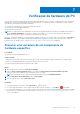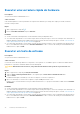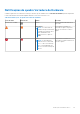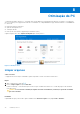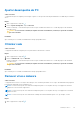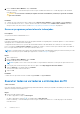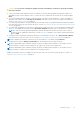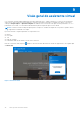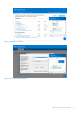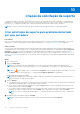Users Guide
Table Of Contents
- SupportAssist para PCs domésticos versão 3.8 Guia do usuário
- Introdução
- Como começar com o SupportAssist para PCs domésticos
- Requisitos mínimos do PC
- Instalar o SupportAssist para PCs domésticos
- Interface do usuário do SupportAssist
- Alterar configuração de idioma
- Criar um perfil do SupportAssist
- Atualizar as informações de contato e envio
- Usar um perfil diferente do SupportAssist
- Configurar parâmetros de Internet
- Varreduras e otimizações agendadas
- Upgrade manual do SupportAssist
- Notificações
- Desinstalar o SupportAssist
- Visão geral do reparo do sistema
- Visão geral da redefinição do sistema
- Visão geral do Dell Migrate
- Visão geral de drivers e downloads
- Verificação de hardware do PC
- Otimização do PC
- Visão geral do assistente virtual
- Criação de solicitação de suporte
- Visão geral da solução de problemas
- Visão geral do Histórico
- Obter suporte
- Perguntas frequentes
- Recursos do SupportAssist para PCs domésticos
- Como entrar em contato com a Dell
Visão geral do assistente virtual
Use o assistente virtual de qualquer página para solucionar problemas de seu PC, realizar otimizações ou conversar com um agente de
suporte técnico da Dell. Para solucionar um problema, o assistente virtual pode solicitar que você atualize seus drivers ou execute as
otimizações Limpar arquivos ou Ajustar desempenho. Ele também fornece tutoriais em vídeo para solucionar problemas no PC. Se o
problema não for resolvido, você será redirecionado diretamente para um agente de suporte técnico da Dell.
NOTA: O assistente virtual está disponível apenas para PCs Inspiron no Canadá com um plano de serviço básico e quando o idioma
do SupportAssist está definido como inglês.
É possível solucionar os seguintes problemas ou componentes do PC:
● Bateria
● Disco rígido
● Tela
● Ruído do ventilador
● Problemas de áudio em alto-falante, fone de ouvido e microfone
Para usar o assistente virtual, clique em
exibido no canto inferior direito da interface do usuário do SupportAssist e, em seguida, clique
em Iniciar chat.
Figura 6. Assistente virtual
9
38 Visão geral do assistente virtual